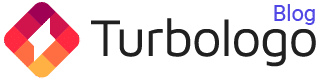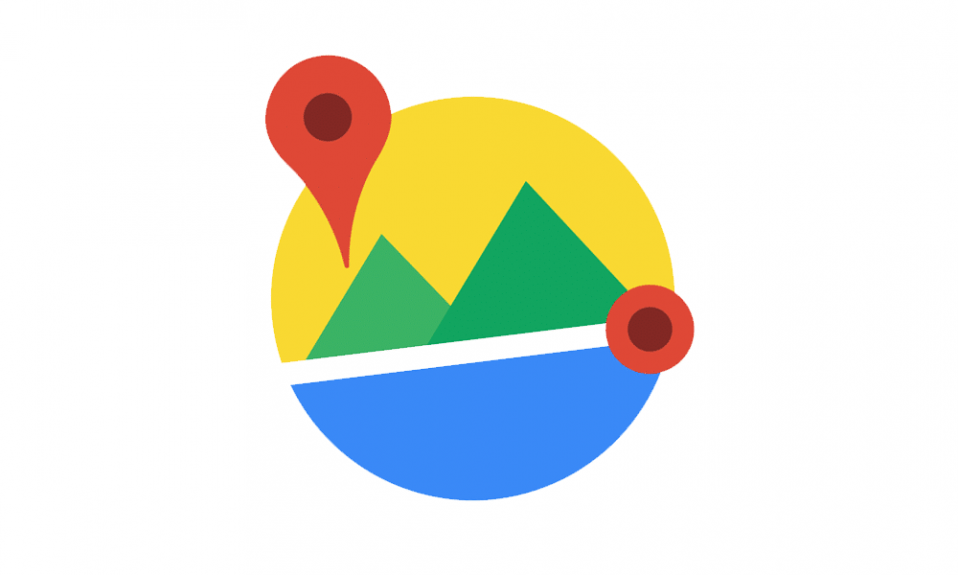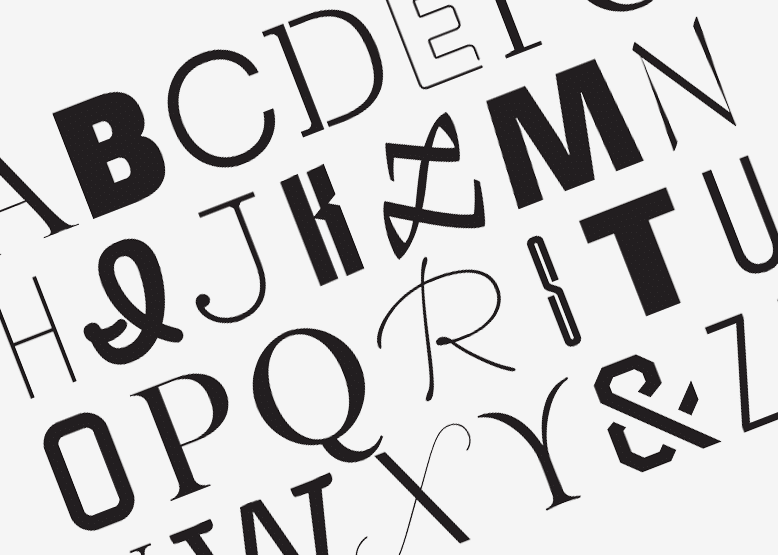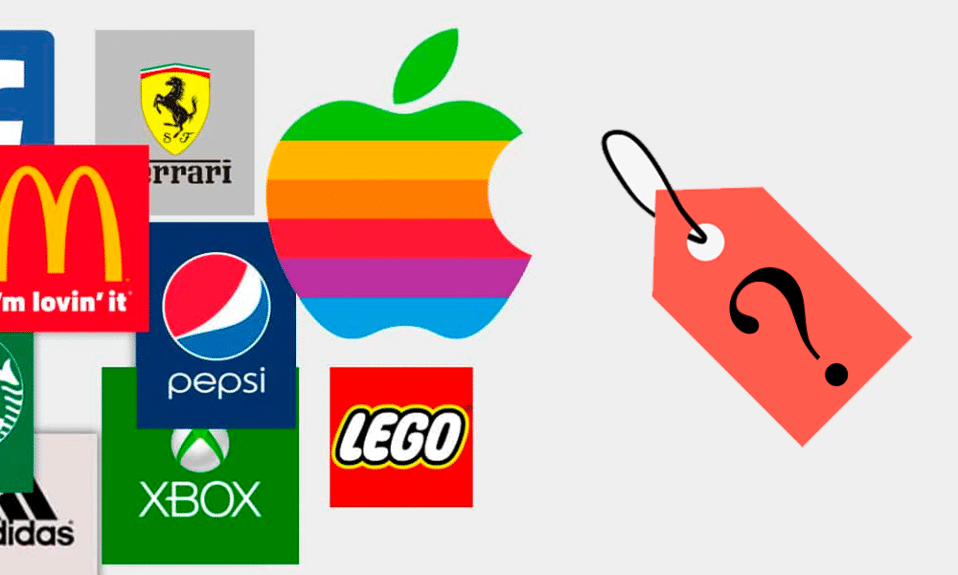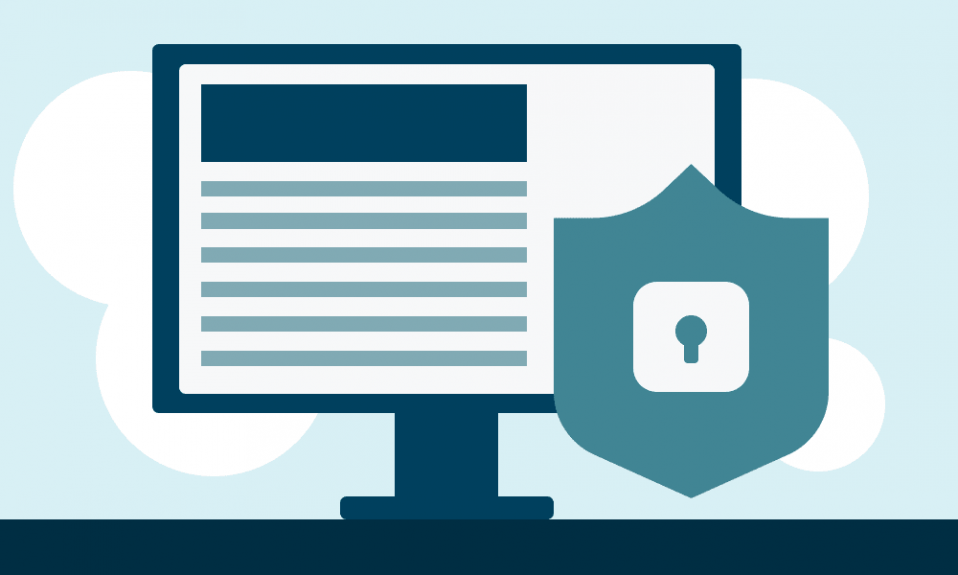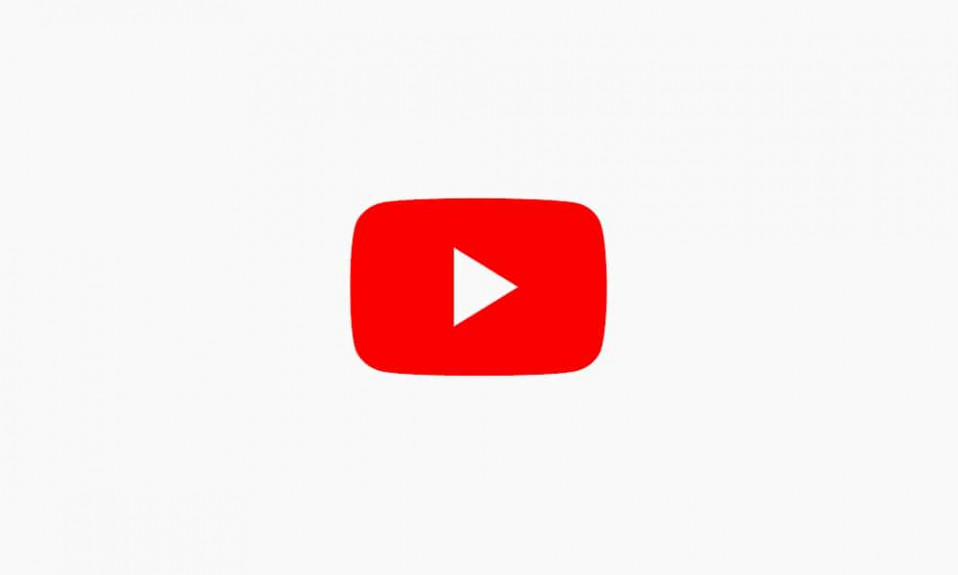Google tarafından yapılan araştırma, müşterilerin% 70’inden fazlasının olumlu eleştirilere sahip bir işletmenin ürün ve hizmetlerini kullanma olasılığının daha yüksek olduğunu gösteriyor.
Saniyeler içinde güzel bir logo tasarımı oluştur. Logo tasarımı online ücretsiz, tasarım yeteneğine gerek yok.
Logo oluşturPazarlama açısından Google Rehber, müşterilerinize çeşitli temel bilgiler sağlamıştır. Artık daha da güçlü listeleme, yerel arama özellikleri ve gelişmiş pazarlama kiti taşıyan Google My Business’a (GMB) dönüştürüldü.
WordPress kullanarak bir çevrimiçi mağaza işletiyorsanız, çevrimiçi varlığınızı güçlendirmek için doğru yere geldiniz!
WordPress web siteniz veya sosyal medya profilleriniz aracılığıyla çevrimiçi incelemeleri çekmenin birkaç etkili yolu vardır.
- Olumlu Google incelemeleri almak için işletmenizi geliştirin
- Google Rehber yorumları logosunu web sitenizin altbilgisinde gösterin
- Ziyaretçileri sizi Google’da incelemeye teşvik edin
- Yorumlarınızı bir web widget’ında görüntülemek için bir WordPress eklentisi kullanın

Bu makalede, işinizi en iyi siz bildiğiniz için nasıl yapacağınızı göstermeyeceğiz.
Olumlu derecelendirmelerinizi sergilemek için Google My Business’a nasıl logo ekleyeceğiniz ve bu incelemeleri nasıl yerleştireceğiniz konusunda size adım adım yol göstereceğiz. Pazarlamacıların bugün öğreneceği marka oluşturma tekniği budur.
1. Google My Business’a nasıl logo eklenir?
Google Yorumları, SEO’nuzu artırır ve Google algoritmasına şirketiniz ve web siteniz hakkında olumlu bir sinyal verir.

Ismarlama logo ve marka resimleriyle işletmenizin havalı ve çekici görünmesini nasıl sağlayacağınız aşağıda açıklanmıştır. Bu yüzden başlamadan önce kendinizi ideal bir logo ile donatın. Ancak beklentilerinize uygun bir tane bulamadıysanız, iyi bir yeni nesil ilham almak için Turbologo’ya dönebilirsiniz.
İşletmenizle ilgili ayrıntıları düzenleyebilmeniz için, oturum açarak Google My Business sayfanızı talep etmeniz gerekir.

Artık İşletme Profilinizi Tamamlayın’ın yerel arama sıralamanız için iyi olacağını görebilirsiniz. Öyleyse devam edin ve tüm bu ayrıntıları doldurun. Ardından, logonuzu yüklemek için Artı simgesine tıklayın. İşletme logonuzun ve kapak fotoğrafınızın PNG veya JPG biçiminde olduğundan emin olun.
Ek olarak, logodan en iyi şekilde yararlanmak için şu gereksinimleri yerine getirmelisiniz:
- Resim boyutu: 10 KB ile 5 MB arası
- Önerilen çözünürlük: 720 * 720 piksel
- Boyut: en az 250 * 250 piksel

Daha sonra kolayca değiştirebileceğiniz için yanlış fotoğrafları yüklediyseniz endişelenmeyin. Tüm yüklemeler GBİ hesabınıza kaydedilir ve aynı marka altında birden fazla mağazanız olması durumunda diğer konumlar için tekrar kullanılabilir.
Logoyu ayarladıktan sonra kapak fotoğrafı, menü ve iç mekan resimleri gibi daha birçok görseli yüklemeye devam edebilirsiniz. Videolar da oldukça kabul edilebilir.
2. Google Yorumları WordPress web sitenize nasıl yerleştirilir?
Google Haritalar’da herhangi bir yeri ararken, yerle ilgili yorumları doğrudan işletme konumu kartlarında kolayca bulabilirsiniz.
Ancak bir işletme sahibi olarak, siz Google My Business’a giriş yaptıktan sonra gösterge tablosunun üzerinde bulunduğu yer burasıdır. İncelemeler menüsünü tıkladığınızda, bu incelemelere yanıtlar bırakabileceğiniz inceleme yöneticinizi göreceksiniz.

Kullanıcı tarafından gönderilen bu içerik bilgileri Google Rehber API’sine aittir ve bize bu derecelendirmeleri WordPress web sitemize yerleştirmek için bir yol sağlar. Ve şimdi yapacağımız tam olarak bu.
Google Rehber API’nizi alın
Artık Google Cloud Platform’a erişmeniz ve Google Places API’yi etkinleştirmeniz gerekiyor.

Bundan sonra, Google API’leri ve Hizmetleri kontrol paneline erişmenize izin verilir. Burası, etkin API’lerinize erişmek için yeni kimlik bilgileri oluşturabileceğiniz yerdir.
Şimdi, kimlik bilgileri oluşturmak için Artı simgesini tıklayarak başlayalım.

Google’ın talimatlarını izleyin ve bu proje için yeni bir API anahtarı oluşturabilirsiniz. Lütfen bu Anahtarı kopyalayın ve bir sonraki adıma geçin.

Google incelemelerini WordPress’te görüntülemek için eklentiyi yükleyin
Ardından, Google incelemeleri WordPress eklentisini işletme web sitenize indirip yüklersiniz. Bu eklenti, WordPress sitenizin Google Rehber API’sini tanımasına ve ona bağlanmasına yardımcı olmak içindir.

Sonuç olarak, ürün sayfalarınızda veya yayınlarınızda belirli incelemeleri seçme ve görüntüleme avantajı sağlar. Bu Google inceleme eklentisi, her ayrıntıyı web sitenizin düzenine ve yapısına uyacak şekilde ince ayar yapabilmeniz için çeşitli seçeneklerle birlikte gelir.
Eklentiyi web sitenize başarıyla yüklediğinize göre, WordPress kontrol panelinize yeni bir Google İncelemeleri menüsü eklendi. Alt menüsünde Ayarlar> Genel’e gidin ve önceki adımdan yeni kopyaladığınız Google Rehber API Anahtarını yapıştırın. Ardından Değişiklikleri Kaydet’i tıklayın.

İşletme konumu ayarlarınızı ekleyin
Ardından, işletme konumunuzu eklemek için Konumlar alt menüsüne gidin. İşletmenizin yerini seçmenin iki yolu vardır: arama kutusunu kullanın veya Yer Kimliği girin. Hangisini seçerseniz seçin, işletmenizin veya mağaza adresinizin doğru yerini seçtiğinizden emin olun.

Hızlı ipuçları:
Tam konumu öğrenmek için Yer Kimliği Ekle’yi seçebilir ve Google Haritalar Platformu’nun Yer Kimliği Bulucusunu ziyaret edebilirsiniz.
İşletme adresinizi seçerek ve yeri tam olarak belirlediğinizde, Yer Kimliğini doğrudan haritada görürsünüz. Şimdi sadece onu seçin ve WordPress panosunun Konumlar alt menüsüne yapıştırın. Kolay peasy, değil mi?

Bu Google inceleme eklentisiyle, sitenizin posta içi, alışveriş sepeti sayfası, altbilgi, kenar çubuğu, pencere öğesi vb. Gibi farklı bölümlerinde görüntülenmek üzere birden çok kısa kod parçası oluşturabilirsiniz.
Google incelemeleri widget’ınızda ince ayar yapmak için tonlarca seçenek göreceksiniz, bu yüzden sadece etrafta oynayın ve kendiniz deneyin. Örneğin, yalnızca 5 yıldızlı incelemeleri görüntülemeyi, “İnceleme yaz” düğmesini etkinleştirmeyi / devre dışı bırakmayı ve inceleme sütunu düzenlerini yeniden tasarlamayı seçebilirsiniz.

Tüm ayarlamalardan memnun olduğunuzda, karşılık gelen bir kısa kod oluşturmanın zamanı gelmiştir ve artık hazırsınız. Sadece sitenizde herhangi bir yere yerleştirin ve tüm iş yorumlarınız sosyal kanıt olarak parlak bir şekilde görüntülenir.
Hızlı ipuçları:
Hatta müşterilerinize aktif olarak ulaşarak şirketiniz veya çevrimiçi mağazanız için bir yorum bırakmalarını isteyebilirsiniz. Neden olmasın? YayMail – WooCommerce E-posta Özelleştiricisinin yardımıyla, tüketicilerinizi çok mecbur hissettirmeden dostane bir harekete geçirici mesaj e-postası tasarlayabilirsiniz.
Sarma
Güzel ve olumlu Google incelemelerinin marka varlığınızı geliştirdiği ve sürekli geliri artırdığı bir sır değil.
Profesyonel bir WordPress Google yorum eklentisi ile birleştirilmiş Google Benim İşletmem uygulaması, mağaza performansınız için oyunun kurallarını değiştirebilir. Umarım bu adım adım öğretici, İnternet’teki yerel listeleme dizininizi nasıl geliştireceğinizi gösterebilir. Peki, bundan en iyi şekilde yararlanalım!
Okuduğunuz için teşekkürler!